国旅手游网提供好玩的手机游戏和手机必备软件下载,每天推荐精品安卓手游和最新应用软件app,并整理了热门游戏攻略、软件教程、资讯等内容。欢迎收藏
网友狼狈提问:vivo手机设置定时发短信的操作过程在哪里
大家熟悉vivo手机设置定时发短信的操作过程吗?今天呢,小编就带来了vivo手机设置定时发短信的教程,相信对大家一定会有所帮助的。
1、首先,要点击手机里的短信图标,进入到短信的页面。
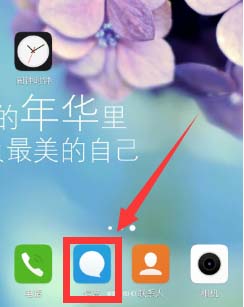
2、进入到信息的页面以后,点击一下手机的菜单键,底部的第一个键。
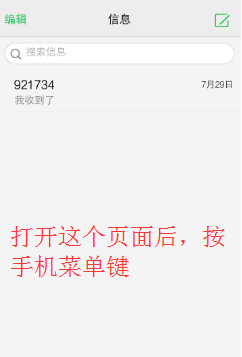
3、这时弹出下面这样一个窗口,在里面点击“定时短信”。
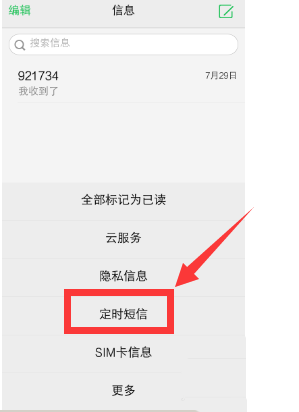
4、进入到定时短信页面,点击右上角的+号新建一个定时短信。
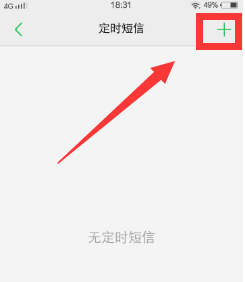
5、点击日期可进入修改日期。
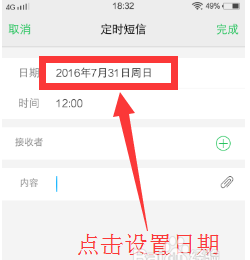
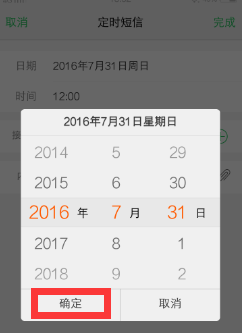
6、点击时间可修改定时时间。
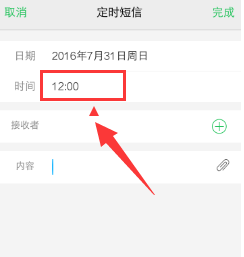
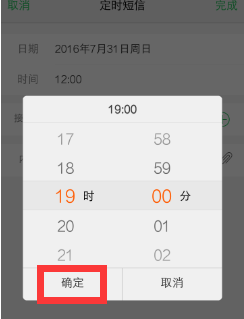
7、设置好时间,输入短信的接收者和短信的内容,点击右上角的“完成”就可以了。
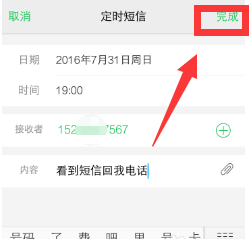
8、之后这条短信就显示在定时短信的窗口中了,时间一到会自动的发送出去。
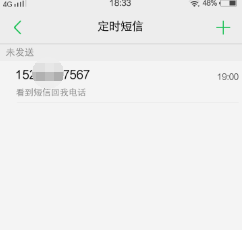
上面就是为各位亲们带来的vivo手机设置定时发短信的操作过程,一起去了解了解吧。
关于《vivo手机设置定时发短信的操作过程》相关问题的解答泪嗝小编就为大家介绍到这里了。如需了解其他软件使用问题,请持续关注国旅手游网软件教程栏目。
版权声明:本文内容由互联网用户自发贡献,该文观点仅代表作者本人。本站仅提供信息存储空间服务,不拥有所有权,不承担相关法律责任。如果发现本站有涉嫌抄袭侵权/违法违规的内容,欢迎发送邮件至【1047436850@qq.com】举报,并提供相关证据及涉嫌侵权链接,一经查实,本站将在14个工作日内删除涉嫌侵权内容。
本文标题:【vivo手机设置定时发短信的操作过程是什么[vivo手机设置定时发短信的操作过程]】
本文链接:http://www.citshb.com/class285753.html
